Jika Anda sering menggunakan rumus di Excel, Anda tahu bahwa nilai sel tunggal dapat digunakan dalam rumus di banyak sel berbeda. Bahkan, sel-sel pada lembar yang berbeda dapat merujuk nilai itu juga. Ini berarti bahwa sel-sel itu tergantung pada sel lainnya.
Lacak Tanggungan di Excel
Jika Anda mengubah nilai sel tunggal itu, itu akan mengubah nilai sel lain yang terjadi untuk referensi sel itu dalam rumus. Mari kita ambil contoh untuk melihat apa yang saya maksud. Di sini kita memiliki lembar yang sangat sederhana di mana kita memiliki tiga angka dan kemudian mengambil jumlah dan rata-rata angka-angka itu.

Jadi katakanlah Anda ingin tahu sel dependen dari sel C3, yang memiliki nilai 10. Sel mana yang nilainya akan berubah jika kita mengubah nilai 10 ke yang lain? Jelas, itu akan mengubah jumlah dan rata-rata.
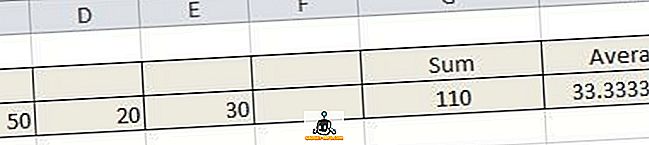
Di Excel, Anda bisa melihatnya secara visual dengan menelusuri tanggungan. Anda dapat melakukan ini dengan membuka tab Rumus, lalu mengklik sel yang ingin Anda lacak dan kemudian mengklik tombol Trace Dependents .
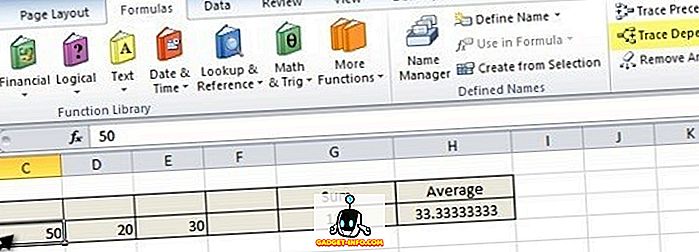
Ketika Anda melakukan ini, Anda akan langsung melihat panah biru yang diambil dari sel itu ke sel tergantung seperti yang ditunjukkan di bawah ini:
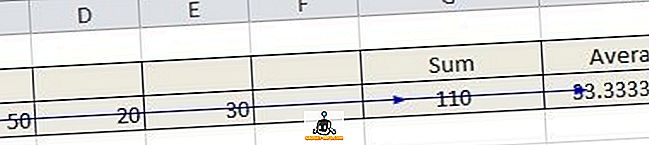
Anda dapat menghapus panah hanya dengan mengklik sel dan mengklik tombol Hapus Panah . Tapi katakanlah Anda memiliki rumus lain pada Sheet2 yang menggunakan nilai dari C1. Bisakah Anda melacak tanggungan di lembar lain? Tentu kamu bisa! Begini tampilannya:
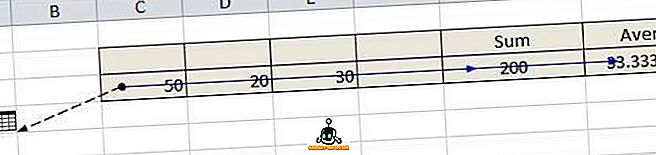
Seperti yang Anda lihat, ada garis hitam putus-putus yang menunjuk ke apa yang tampak seperti ikon untuk selembar. Ini berarti bahwa ada sel tergantung pada lembar lain. Jika Anda mengklik dua kali pada garis hitam bertitik, itu akan memunculkan dialog Go To di mana Anda dapat melompat ke sel tertentu di lembar itu.
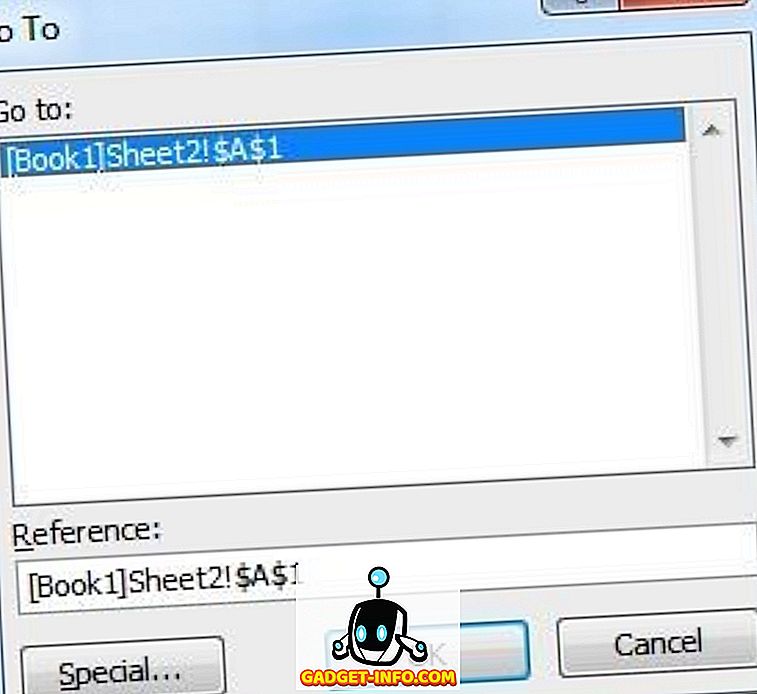
Jadi itu cukup banyak untuk tanggungan. Agak sulit untuk tidak berbicara tentang preseden ketika berbicara tentang tanggungan karena mereka sangat mirip. Seperti halnya kami ingin melihat sel mana yang dipengaruhi oleh nilai C3 pada contoh di atas, kami mungkin juga ingin melihat sel mana yang mempengaruhi nilai G3 atau H3.
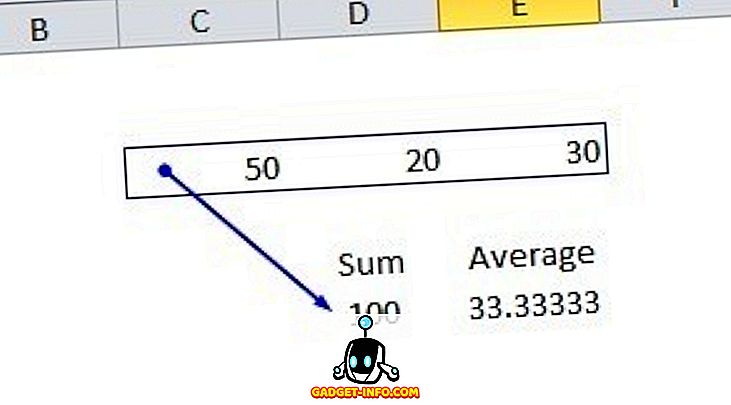
Seperti yang Anda lihat, sel C3, D3, dan E3 memengaruhi nilai dari jumlah sel. Ketiga sel tersebut disorot dalam kotak biru dengan panah yang menunjuk ke jumlah sel. Ini cukup mudah, tetapi jika Anda memiliki beberapa rumus yang sangat rumit yang menggunakan fungsi yang rumit juga, maka mungkin ada banyak panah di semua tempat. Jika Anda memiliki pertanyaan, jangan ragu untuk mengirim komentar dan saya akan mencoba membantu. Nikmati!









